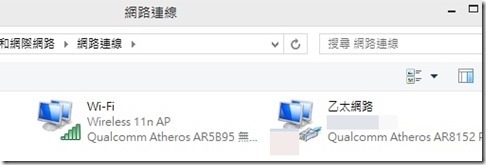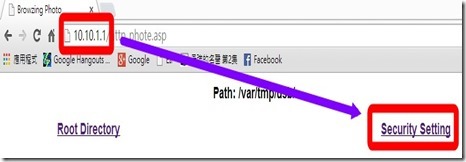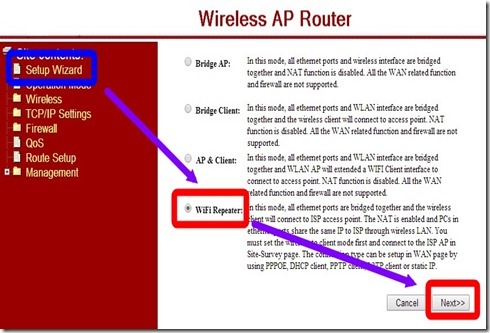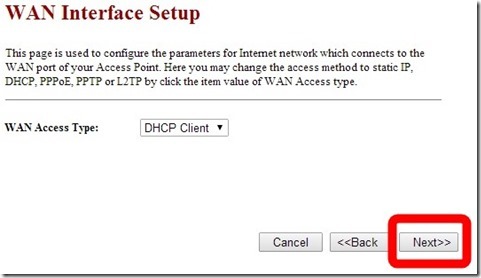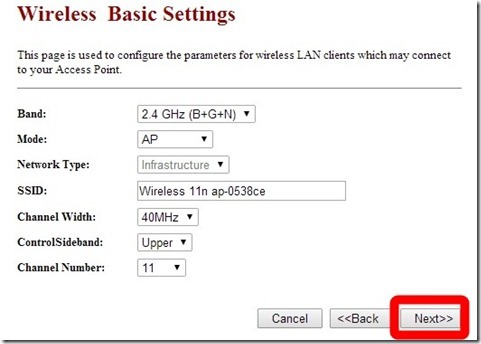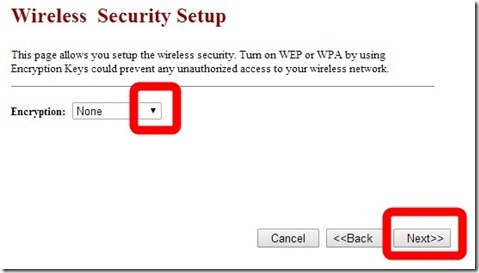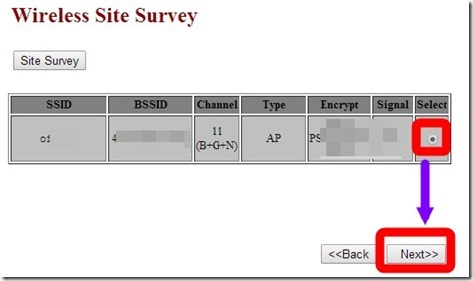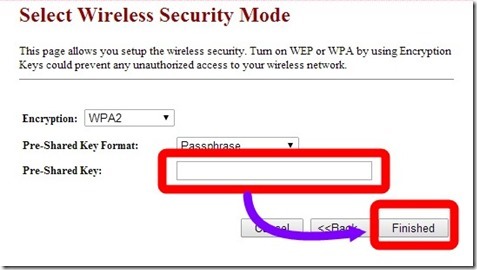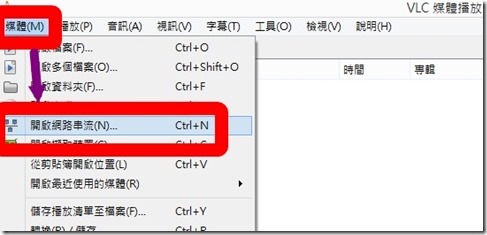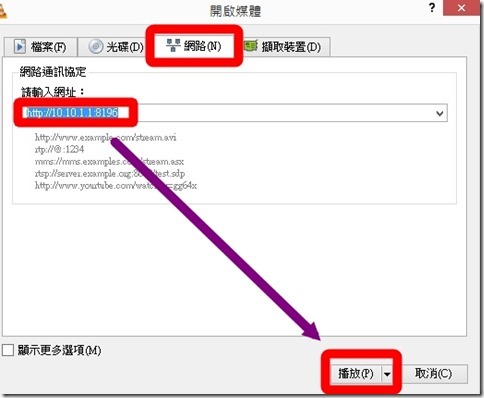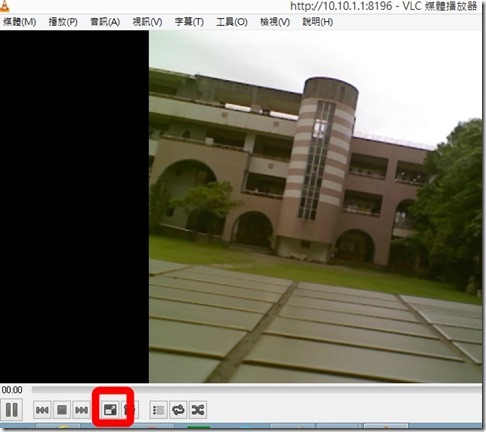活動現場網路直播(不用接網路線)
宜蘭縣竹林國小 陳金助老師
辦活動時想要立即跟無法到現場的朋友分享,可以透過網路轉播來完成。
手機也可以同步監看喔!
========================
硬體設備
======================
1.無線wifi 分享器(這次用的是febon 220 plus,約3500元)
2.IPEVO P2V USB 攝影機
3.小筆電
====================
febon 220 plus 硬體
====================
===================
febon 220 plus設定
(當成無線網路橋接器,免除拉線煩惱)
===================
1.筆電連接febon 220 plus(Wireless 11n AP) ,不用接網路線
2.打開瀏覽器,網址列輸入[http://10.10.1.1],按[enter],然後點選[Security Setting]
3.點選[Setup Wizard],再選[WiFi Repeater],再選[Next]
4.再點選[Next]
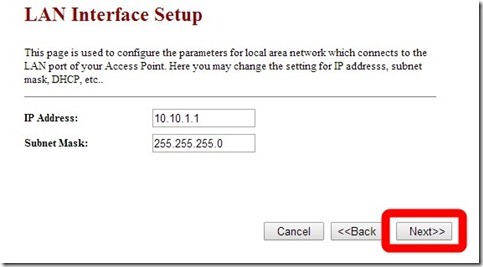
5.再選[Next]
6.再選[Next]
7.如果要加密碼請選[Encryption],設定密碼,否則直接點選[Next]
8.選擇要連接的無線基地台名稱,再點選[Next]
9.輸入無線基地台密碼,按[Finished],完成設定。
===========
筆電設定
============
1.筆電連接febon 220 plus(Wireless 11n AP) ,不用接網路線
2.打開VLC媒體播放器程式,點選左上角[媒體],選擇[開啟網路串流]
3.網址列輸入[http://10.10.1.1:8196],按[播放]
4.畫面出現攝影機拍攝到的畫面了,點選[全螢幕],可以放大畫面。
接著網路直播部分,請參考下面連結:
http://blog.ilc.edu.tw/blog/blog/868/post/10898/509111
PS1:這次使用USB攝影機無法調整鏡頭遠近,如果希望效果好一點,可以使用DV攝影機+免驅動程式的HDMI截取卡(例如:FEBON168-P UVC約3780元),就可以達到高畫質及調整鏡頭遠近的效果。
PS2:目前測試,畫面會延遲約3-5秒。
PS3:跟活動現場無線轉播這篇最大的差別就是,筆電不用拉網路線,達成真正的無線轉播。
=================
相關連結:
http://blog.ilc.edu.tw/blog/blog/868/post/2166/509111
http://blog.ilc.edu.tw/blog/blog/868/post/10898/509478
http://blog.ilc.edu.tw/blog/blog/4950/post/19409/505450
文章來源:活動現場網路直播(不用接網路線) 由 roc 發表。